[Ubuntu][mount]ubuntu电脑挂载新硬盘
在电脑上插上新硬盘后,要三个步骤挂载新硬盘。
1.找到原来的系统盘;2.查找未挂载的硬盘;3,挂载硬盘
一. 找到当前系统安装在哪块硬盘上
方法一:
lsblk个命令会以树状形式列出所有块设备(硬盘、分区等)。看到类似下面的输出:
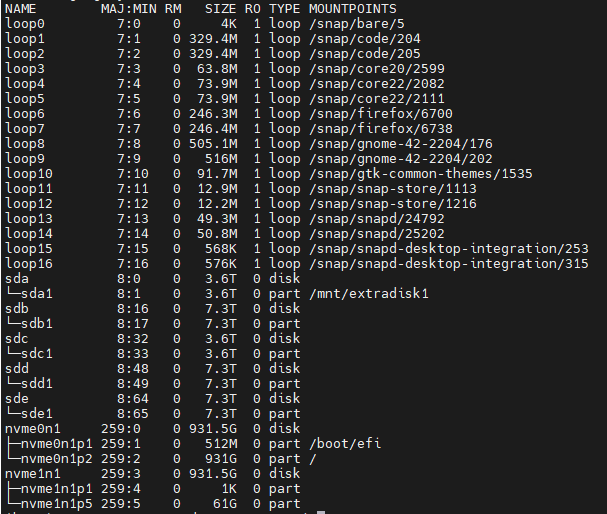
TYPE=disk表示这是一块物理硬盘(如sda,sdb,sdc)。TYPE=part表示这是一个分区(如sda1,sdb1)。MOUNTPOINT列指明了该分区被挂载到了哪个目录。
从上图可以看出,nvme0n1p2 的挂载点是 /,也就是系统的根目录。所以,系统就安装在nvme0n1 这块硬盘上。
方法二:使用 df 命令确认根目录
df -h /![]()
二.查找未挂载的硬盘
同样使用 lsblk 命令是最直观的方法。
lsblk或者使用 lsblk -f 可以查看更详细的文件系统类型信息。
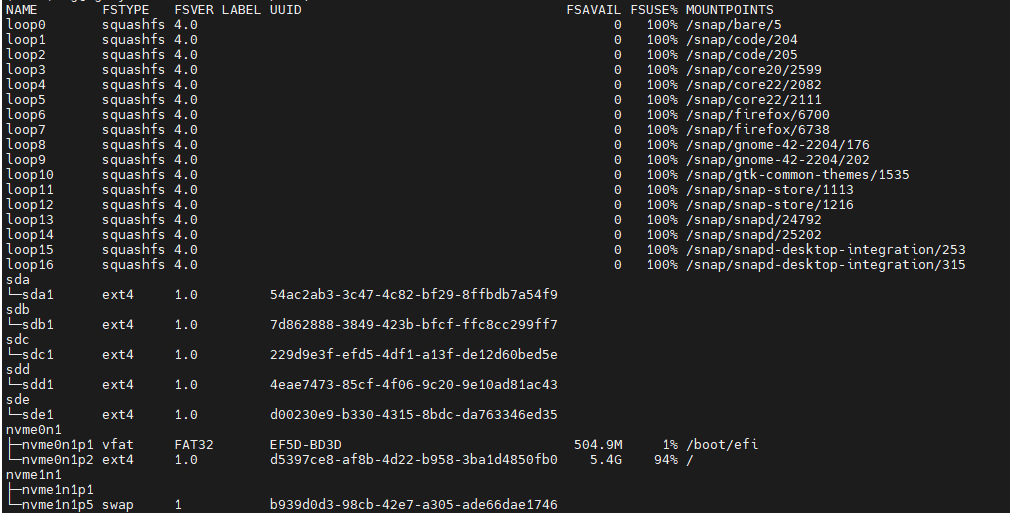
已挂载的硬盘: 都有
MOUNTPOINT。未挂载的硬盘: 这一行没有
MOUNTPOINT值,说明这个分区存在且有文件系统(ext4),但目前没有被挂载。
三. 如何挂载未使用的硬盘
挂载分为临时挂载和永久挂载(开机自动挂载)。我们通常希望硬盘每次开机都能自动挂载,所以推荐使用永久挂载的方法。
重要前提: 硬盘必须先有分区和文件系统(如 NTFS, ext4, Btrfs 等)才能被挂载。如果是一块全新的、未初始化的硬盘,你需要先使用 gparted(图形工具)或 fdisk/cfdisk(命令行工具)进行分区和格式化。这里我们假设硬盘已经有分区和文件系统(例如上面的 sda1 ext4)。
步骤一:创建挂载点
挂载点就是一个目录。通常我们会在 /mnt 或 /media 下创建目录。习惯上,系统管理的固定硬盘放在 /mnt,用户移动设备放在 /media,但这并非强制规定。
# 例如,我想把这块硬盘挂载到一个叫做 “extradisk1” 的目录下
sudo mkdir /mnt/extradisk1步骤二:临时挂载(重启后失效)
sudo mount /dev/sdb1 /mnt/Data/dev/sdb1:你要挂载的分区/mnt/Data:你创建的挂载点目录
现在,使用 df -h 或 lsblk 命令检查是否挂载成功。成功后,你就可以通过 /mnt/Data 目录访问这块硬盘了。
步骤三:永久挂载(编辑 /etc/fstab 文件)
为了让系统每次启动都自动挂载,需要修改 /etc/fstab(文件系统表)配置文件。
1. 获取分区的 UUID(推荐使用 UUID 而不是 /dev/sdX)
使用 blkid 命令可以查到分区的 UUID,UUID 是唯一的,比 sdb1 这种容易变化的标识更可靠。
sudo blkid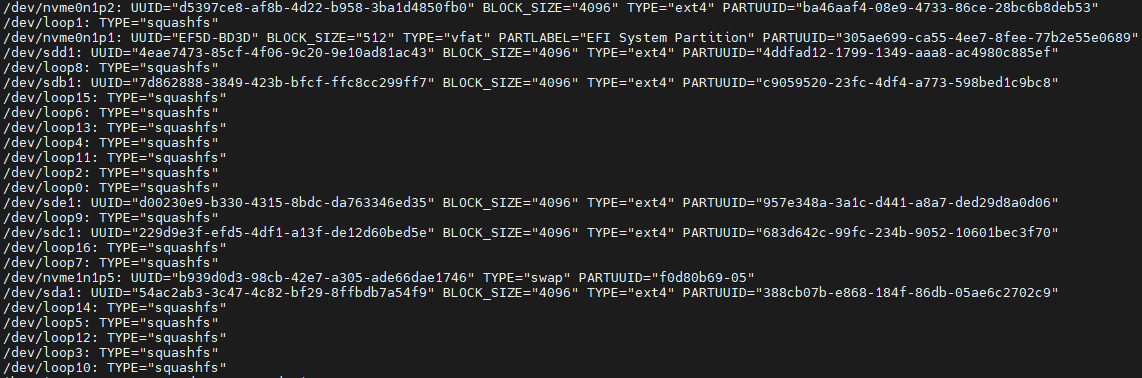
2. 备份并编辑 fstab 文件
# 先备份,这是一个好习惯!
sudo cp /etc/fstab /etc/fstab.backup# 使用 vim编辑器进行编辑
sudo vim /etc/fstab3. 在文件末尾添加一行配置
根据你复制的 UUID 和挂载点信息,添加如下一行:
UUID=54ac2ab3-3c47-4c82-bf29-8ffbdb7a54f9 /mnt/extradisk1 ext4 defaults 0 2
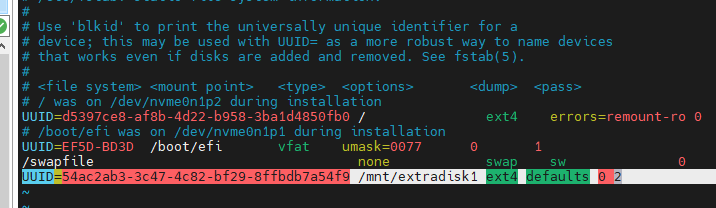
UUID=...: 要挂载的分区的 UUID。/mnt/extradisk1: 挂载点目录。ext4: 该分区的文件系统类型。defaults: 挂载选项,通常使用默认值即可。0: dump 备份工具是否备份,0 表示不备份。2: 开机磁盘检查顺序。0 表示不检查,根分区/通常是 1,其他分区通常是 2。
4. 保存并退出编辑器
5. 测试配置是否正确
这是一个非常关键的步骤,如果 /etc/fstab 配置错误,可能导致系统无法启动。
sudo mount -a这条命令会尝试挂载 fstab 中所有配置了的设备。如果没有报错,说明你的配置是正确的。你可以再次运行 lsblk 或 df -h 来确认硬盘已经成功挂载。
